Các phím tắt trên trình duyệt giúp người dùng lướt web nhanh hơn, thao tác nhanh hơn thay vì dùng chuột như thông thường. Tiện ích Web Search Navigator sẽ tạo thêm bộ phím tắt cho trang tìm kiếm trên trình duyệt Chrome, hỗ trợ người dùng lướt web, tìm kiếm thông tin khi chuột máy tính bị hỏng. Các phím tắt điều hướng mà Web Search Navigator cung cấp rất đa dạng như mở trang kết quả, điều hướng tìm thẻ, chuyển sang mục tìm kiếm video.
Bên cạnh đó người dùng cũng có thể thay đổi lại các phím tắt cho từng lệnh điều khiển, làm sao để bạn dễ nhớ hơn khi điều khiển các lệnh. Hiện tại tiện ích Web Search Navigator được cài đặt trên 3 trình duyệt Google Chrome, Firefox và Microsoft Edge. Bài viết dưới đây sẽ hướng dẫn cách dùng Web Search Navigator trên Chrome, trình duyệt khác thực hiện tương tự.
Hướng dẫn điều khiển Chrome bằng phím tắt
Bước 1:
Người dùng truy cập vào link dưới đây để cài đặt tiện ích Web Search Navigator cho trình duyệt Chrome.
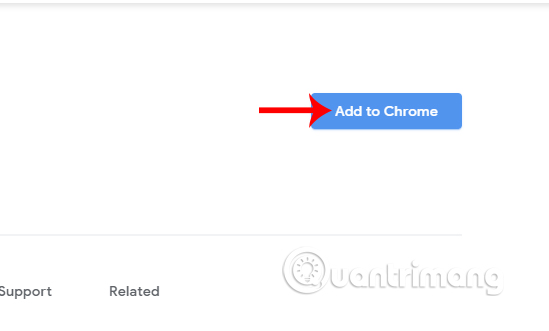
Bước 2:
Sau khi cài đặt xong thì tiện ích tự động được kích hoạt để bạn sử dụng. Nhập từ khóa vào thanh tìm kiếm của Google Chrome rồi sử dụng bộ phím tắt bên dưới để điều khiển.
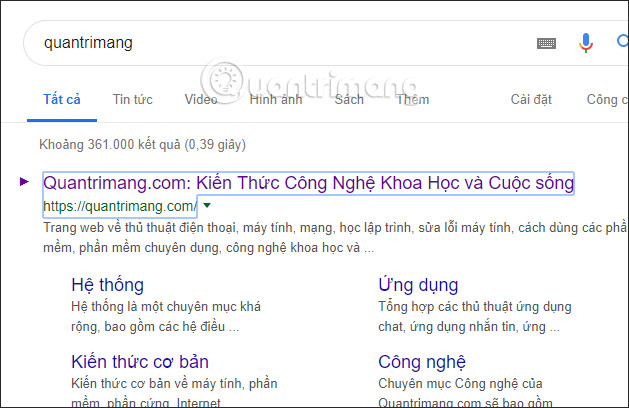
Bước 3:
Để thay đổi lại các phím tắt cho những lệnh điều khiển theo ý mình, nhấn chuột phải vào biểu tượng Web Search Navigator trên thanh công cụ rồi chọn Tùy chọn.
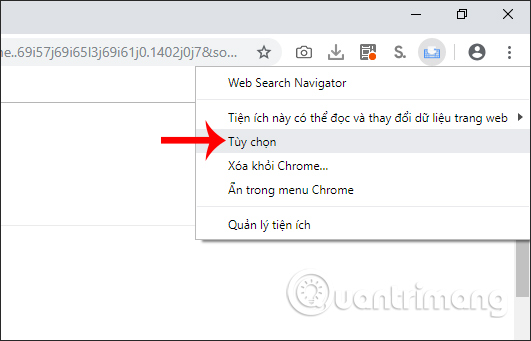
Nếu có thay đổi lại phím tắt thì nhấn nút Save bên dưới để lưu lại thay đổi.
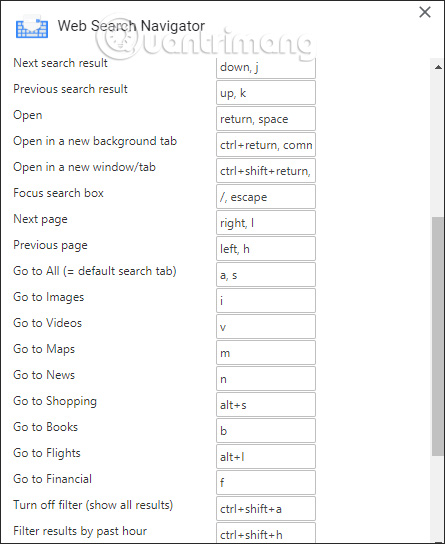
Với trình duyệt Firefox người dùng vào mục Add-ons rồi chọn Web Search Navigator và nhấn Options. Với trình duyệt Edge nhấn vào biểu tượng 3 dấu chấm rồi chọn mục Extensions > Web Search Navigator > Options.
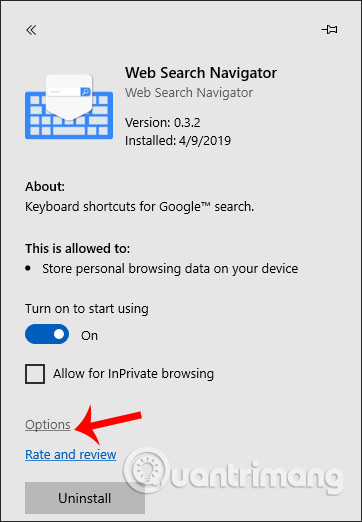
Tiện ích Web Search Navigator giúp chúng ta điều khiển nhanh trang tìm kiếm trên Chrome thông qua bộ phím tắt vô cùng hữu ích. Các phím tắt đã thiết lập có thể thay đổi sang phím tắt do bạn tạo ra.
Chúc các bạn thực hiện thành công!

